أفضل 4 طرق لنسخ iPhone احتياطيًا إلى جهاز الكمبيوتر (Windows)
نشرت: 2022-07-30هل تخطط لإجراء نسخ احتياطي لجهاز iPhone الخاص بك إلى جهاز كمبيوتر وتبحث عن أفضل طريقة لإجراء نسخ احتياطي؟ فأنت في المكان الصحيح وهذه المقالة تدور حول النسخ الاحتياطية لـ iPhone. في هذه المقالة ، قمنا بتضمين جميع الطرق الممكنة والإجراءات الإرشادية لعمل نسخة احتياطية من iPhone على جهاز الكمبيوتر .
معظم المستخدمين على دراية بإنشاء ملف نسخ احتياطي على السحابة ، أي iCloud. لكن القليل منهم فقط يعرفون طرق عمل نسخة احتياطية من iPhone على جهاز كمبيوتر شخصي. إن جعل هذه الأساليب مألوفة لجميع المستخدمين هو الهدف أو الشعار الرئيسي لهذه المقالة.
جدول المحتويات
ماذا يعني النسخ الاحتياطي؟
النسخ الاحتياطي هو عملية إنشاء نسخة من جميع البيانات الموجودة على جهازك من أجل الجانب الآمن. ويمكن استخدام ملف النسخ الاحتياطي هذا في وقت استعادة البيانات القديمة إذا فقدت البيانات الأصلية عن طريق الخطأ. في الماضي ، كان النسخ الاحتياطي يتم باستخدام أجهزة خارجية مثل CD-R و DVD-R والأقراص الصلبة و Pendrives. مع زيادة التكنولوجيا وإدخال التخزين السحابي ، أصبح النسخ الاحتياطي سهلًا ومفيدًا للغاية. يمكن لأي شخص بسهولة نسخ أجهزته احتياطيًا إلى التخزين السحابي الخاص به بنقرة واحدة فقط.
إنها لفتة جيدة لإجراء نسخ احتياطي لجميع بياناتك بشكل متكرر مما يؤدي إلى حماية بياناتك حتى لو فقدتها عن طريق الخطأ. لذلك ، انتقل إلى المقالة لجمع المعلومات التي تساعدك على عمل نسخة احتياطية لجهاز iPhone الخاص بك على جهاز كمبيوتر.
- اقرأ المزيد - كيفية استرداد بيانات iPhone بشكل انتقائي من نسخة iTunes الاحتياطية
- iSunshare iSyncGenius - النسخ الاحتياطي واستعادة iPhone دون عناء
كيفية عمل نسخة احتياطية من iPhone على جهاز الكمبيوتر
فيديو تعليمي
قدمنا هذه المقالة في شكل فيديو تعليمي لراحة القارئ. إذا كنت مهتمًا بالقراءة ، فتخط الفيديو الآن وشاهده بعد الانتهاء من قراءة هذا المقال.
1. iTunes
- أولاً ، قم بتنزيل أحدث إصدار من iTunes وتثبيته على جهاز الكمبيوتر الخاص بك.
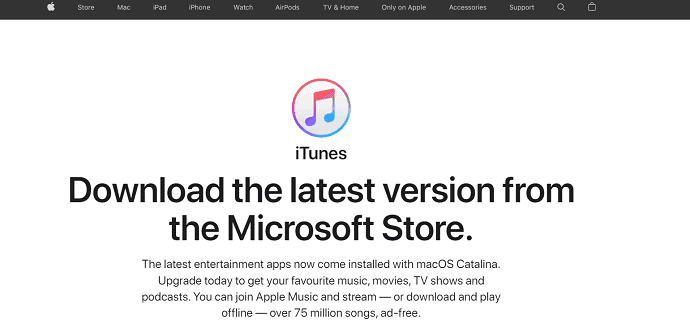
- قم بتوصيل جهاز iPhone الخاص بك بالكمبيوتر وابدأ تشغيل تطبيق iTunes.
- ثم في المنزل ، ستجد خيار "رمز الهاتف" كما هو معروض في لقطة الشاشة أدناه. اضغط عليها.
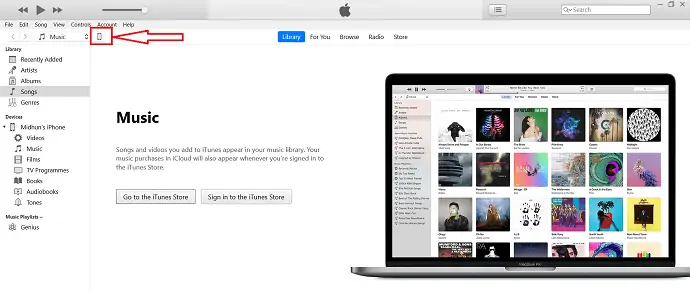
- ستتم إعادة توجيهك إلى الصفحة حيث ستجد جميع المعلومات المتعلقة بجهاز iPhone الخاص بك. أيضًا ، سيتم رؤية قسم النسخ الاحتياطي هناك. اختر خيار "هذا الكمبيوتر" للنسخ الاحتياطي تلقائيًا إلى الكمبيوتر. وإذا كنت تريد النسخ الاحتياطي يدويًا ، فانقر فوق خيار "النسخ الاحتياطي الآن" وستبدأ عملية النسخ الاحتياطي.
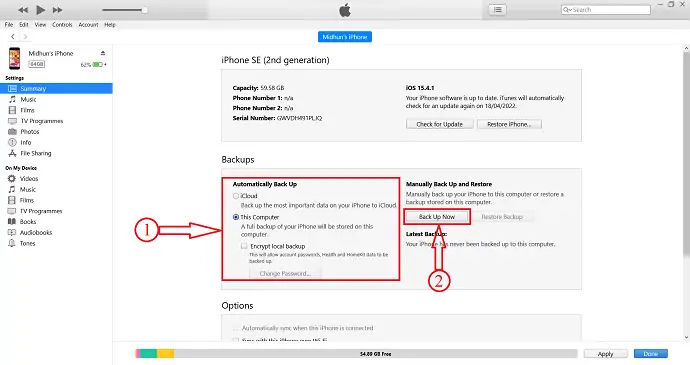
- بعد الانتهاء من عملية النسخ الاحتياطي ، ستجد تفاصيل آخر نسخة احتياطية تؤكد حالة النسخة الاحتياطية.
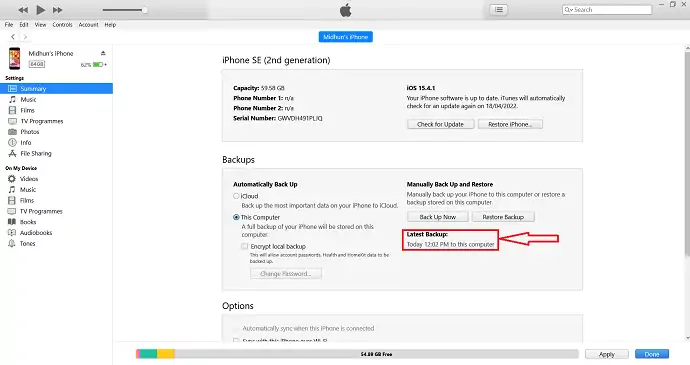
هذه هي الطريقة التي يمكنك بها عمل نسخة احتياطية من iPhone على جهاز الكمبيوتر باستخدام iTunes.
- اقرأ المزيد - أفضل 8 طرق لحذف جميع الصور من iPhone
- أفضل 8 طرق لنقل الصور من iPhone إلى iPhone
2. iCloud
- انتقل إلى "الإعدادات" وانقر على "خيار الحساب" المتاح في الجزء العلوي من صفحة الإعدادات.
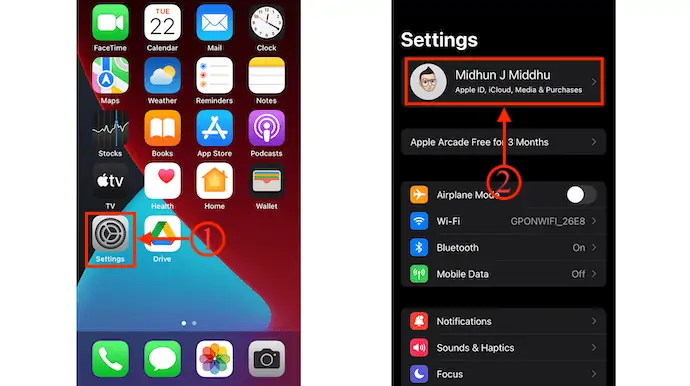
- ثم ستجد جميع الإعدادات المتعلقة بحسابك. اضغط على خيار "iCloud" واختر خيار "iCloud Backup" من خلال النقر عليه.
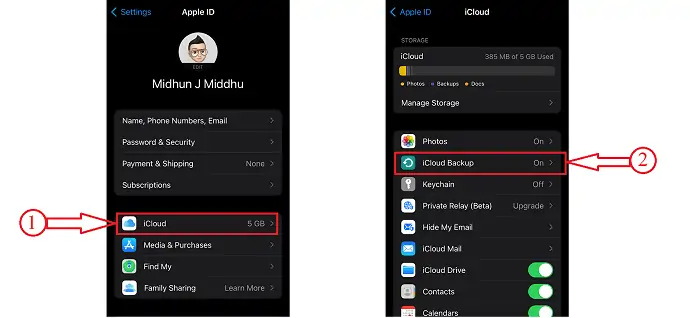
- تأكد من تشغيل iCloud Backup . إذا لم يكن كذلك ، فقم بتبديل شريط التمرير لتشغيله . في وقت لاحق ، انقر فوق "النسخ الاحتياطي الآن" لبدء عملية النسخ الاحتياطي.
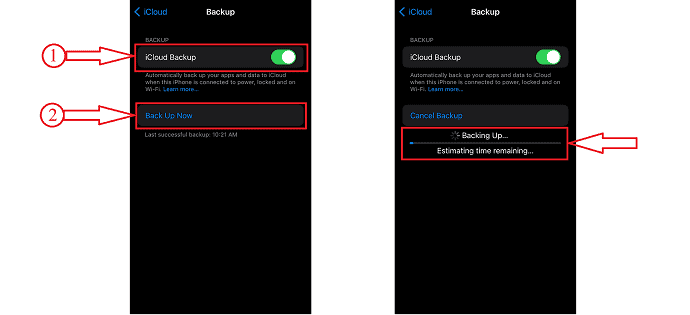
- اقرأ المزيد - أفضل 6 طرق لنقل صور iPhone إلى جهاز الكمبيوتر (Windows)
- 4 طرق مذهلة لإعادة ضبط جهاز iPhone بدون كلمة مرور
3. iMazing
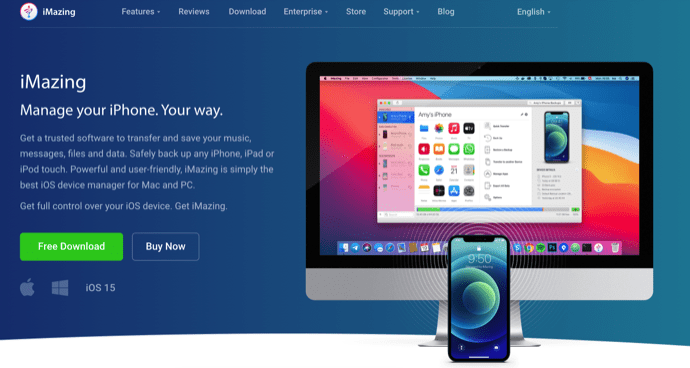
iMazing هو مدير أجهزة iOS متميز يساعدك على إدارة جميع عمليات iPhone بسهولة. هذه واجهة سهلة الاستخدام وقوية. يساعد iMazing على نقل جميع بياناتك مثل الموسيقى وجهات الاتصال والصور وغير ذلك الكثير من iPhone إلى الكمبيوتر الشخصي والكمبيوتر الشخصي إلى iPhone. هذا متاح لكل من أنظمة التشغيل windows و mac.
يسلط الضوء
- سهل الاستخدام
- يسمح بنقل جميع بياناتك من iPhone إلى الكمبيوتر والعكس صحيح
- تحديث وإعادة تثبيت iOS
- أكثر ذكاء النسخ الاحتياطي
- أداء قوي
التسعير
أسعار iMazing مدرجة أدناه.
- شخصي
- ترخيص الجهاز (الدفع لمرة واحدة)
- 1 جهاز - 2700 دولار
- 2 جهاز - 3500 دولار
- 3 أجهزة - 4000 دولار
- 5 أجهزة - 5500 دولار
- 10 أجهزة - 10000 روبية هندية
- رخصة غير محدودة - 3500 / سنة
- ترخيص الجهاز (الدفع لمرة واحدة)
- اعمال
- درجة رجال الأعمال - 4000 روبية هندية للمقعد في السنة
- أداة التهيئة (macOS فقط) - 28000 دولار / مقعد في السنة
- CLI - 20000 دولار / مقعد في السنة
- الترخيص الجمركي
كيفية عمل نسخة احتياطية من iPhone إلى الكمبيوتر باستخدام iMazing
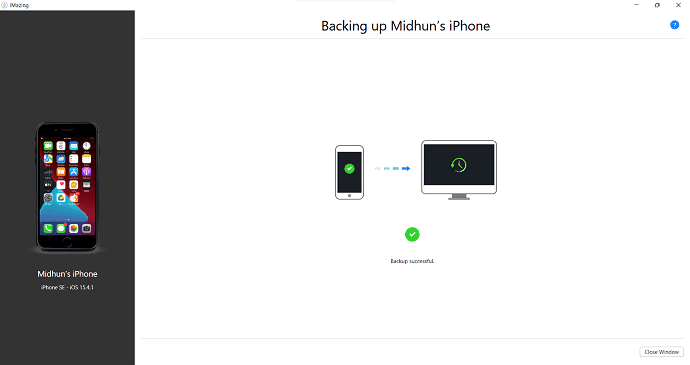
في هذا القسم ، سأوضح لك الإجراء خطوة بخطوة لنسخ iPhone احتياطيًا إلى الكمبيوتر باستخدام iMazing.
الوقت الإجمالي: 5 دقائق
الخطوة 1: قم بتنزيل iMazing
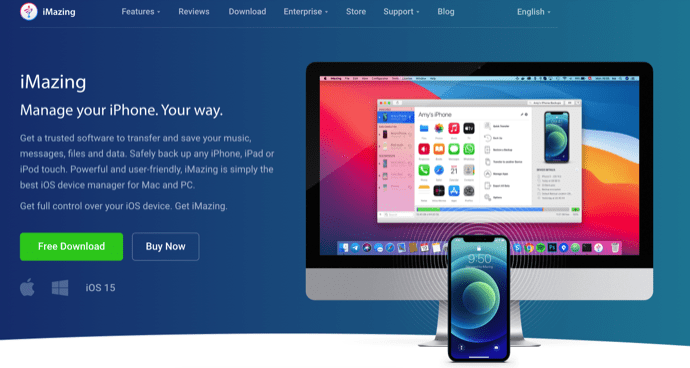
أولاً ، قم بزيارة الموقع الرسمي لـ iMazing. قم بتنزيل التطبيق وتثبيته وفقًا لنظام التشغيل الخاص بك. iMazing متاح لكل من Windows و macOS .

الخطوة 2: قم بتوصيل جهاز iPhone الخاص بك
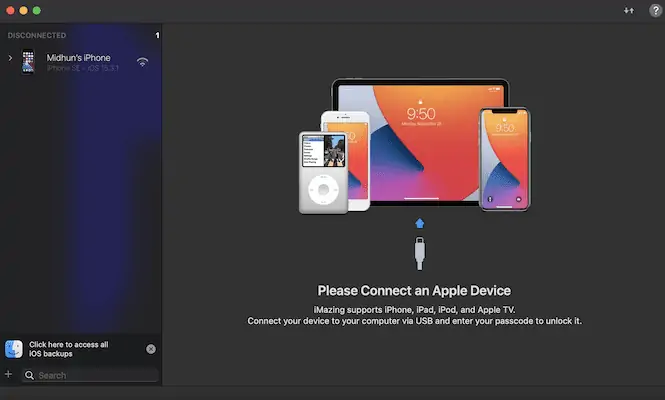
قم بتثبيت التطبيق وتشغيله. ثم يطلب منك توصيل iPhone بالكمبيوتر باستخدام كابل Lightning. قم بتمكين الأذونات على جهاز iPhone الخاص بك من خلال النقر على "Trust" في النافذة المنبثقة.
الخطوة 3: واجهة iMazing وخيار النسخ الاحتياطي
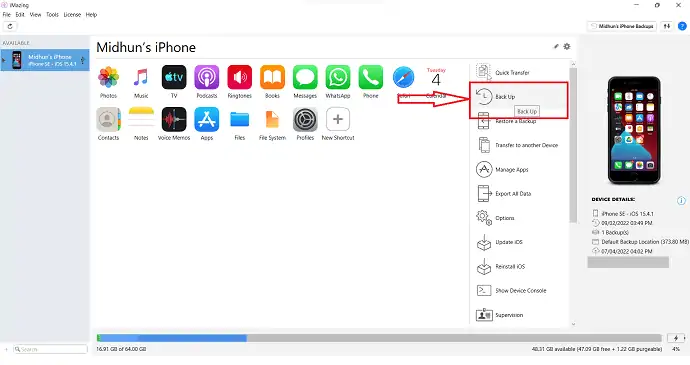
بمجرد توصيل جهاز iPhone Pc ، يبدأ iMazing في فحص جهاز iPhone الخاص بك ويوفر الخيارات كما هو موضح في لقطة الشاشة. في قائمة الخيارات ، ستجد خيار "النسخ الاحتياطي" . انقر عليه.
الخطوة 4: حالة النسخ الاحتياطي
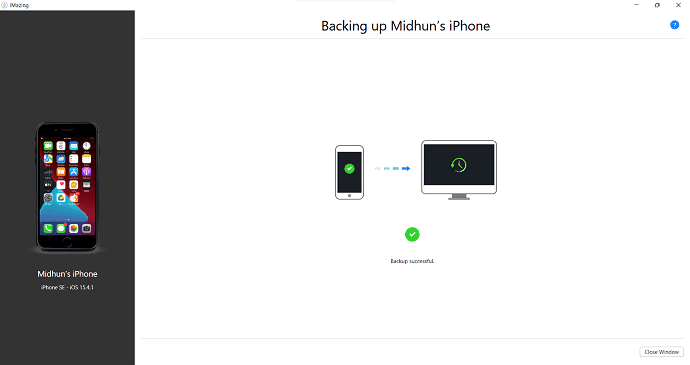
بالنقر فوق خيار النسخ الاحتياطي ، يبدأ iMazing في نسخ بيانات iPhone احتياطيًا ويعرض لك رسالة النجاح بعد اكتمال عملية النسخ الاحتياطي.
الخطوة 5: استعادة النسخة الاحتياطية
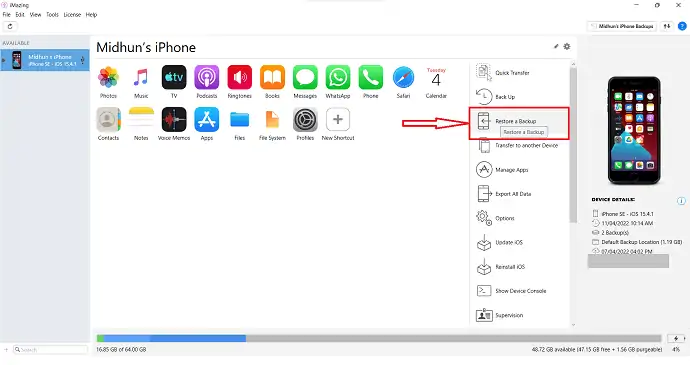
لاستعادة النسخة الاحتياطية ، انقر فوق خيار "استعادة نسخة احتياطية" المتاح في الصفحة الرئيسية.
الخطوة 6: اختر ملف النسخ الاحتياطي
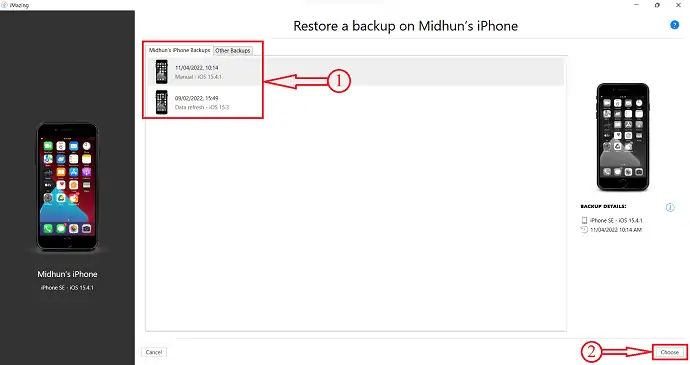
يعرض جميع النسخ الاحتياطية المتاحة. اختر النسخة الاحتياطية من تلك القائمة لاستعادتها ثم انقر لاحقًا على "اختيار" .
الخطوة 7: تخصيص النسخ الاحتياطي
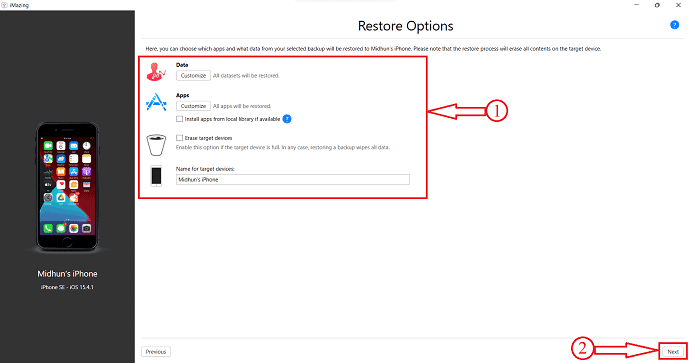
بعد اختيار ملف النسخ الاحتياطي ، يسمح لك بتخصيص المحتوى الذي تريد استعادته من تلك النسخة الاحتياطية. يوفر التخصيص لقواعد البيانات والتطبيقات ، ويمكنك أيضًا اختيار ما إذا كنت تريد مسح iPhone المستهدف أو مجرد استعادة النسخة الاحتياطية. في وقت لاحق ، انقر فوق "التالي".
الخطوة 8: قم بإيقاف تشغيل Find My iPhone
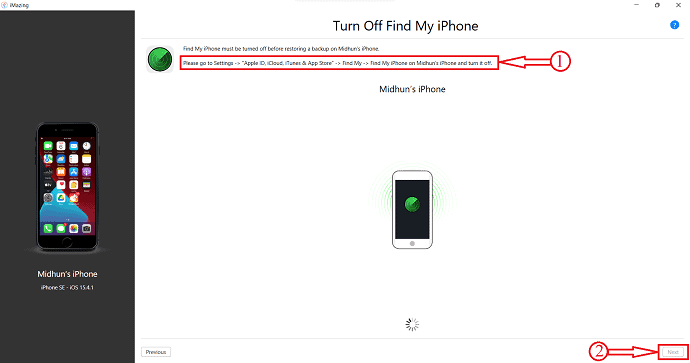
ثم يطلب منك إيقاف تشغيل خدمة Find My iPhone على جهاز iPhone الخاص بك. انتقل إلى الإعدادات> معرف Apple و iCloud و iTunes و App Store> Find My> Find My iPhone على ”User Name“ iPhone وقم بإيقاف تشغيله . في وقت لاحق ، انقر فوق "التالي" لإنشاء نسخة احتياطية لجهاز iPhone على جهاز الكمبيوتر.
إمداد:
- iMazing iOS Manager ،
- ايفون،
- كمبيوتر
أدوات:
- مدير iOS
- اقرأ المزيد - كيفية إعادة تعيين iPhone بجد
- 4 أفضل الطرق لحذف التطبيقات على iPhone
4. Wondershare Dr.Fone
- قم بزيارة الموقع الرسمي لـ Wondershare Dr.Fone وقم بتنزيل التطبيق وفقًا لنظام تشغيل الكمبيوتر الخاص بك. هذا التطبيق متوافق مع نظام التشغيل windows و macOS.
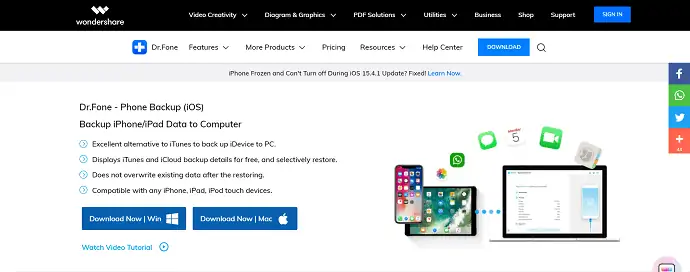
- قم بتثبيت التطبيق وتشغيله. ثم ستجد جميع الخدمات المتاحة على Wondershare Dr.Fone. اختر خيار "Phone Backup" بالنقر فوقه.
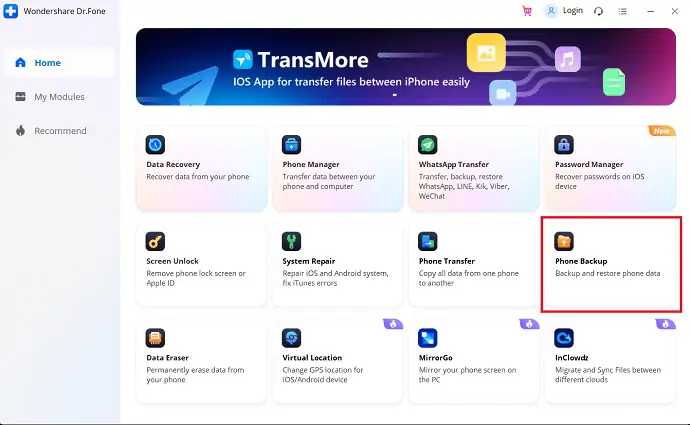
- ثم يطلب منك iPhone إلى الكمبيوتر. بعد توصيل جهاز iPhone الخاص بك ، سترى خيارين "النسخ الاحتياطي والاستعادة" . اختر خيار "النسخ الاحتياطي" لإنشاء ملف النسخ الاحتياطي.
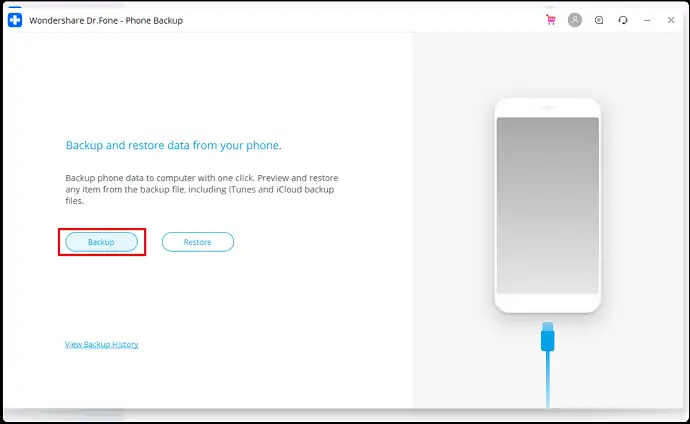
- يأخذك إلى الصفحة حيث يمكنك اختيار الفئات التي تريد نسخها احتياطيًا. تحقق من جميع هذه الفئات ، ثم انقر فوق "النسخ الاحتياطي" .
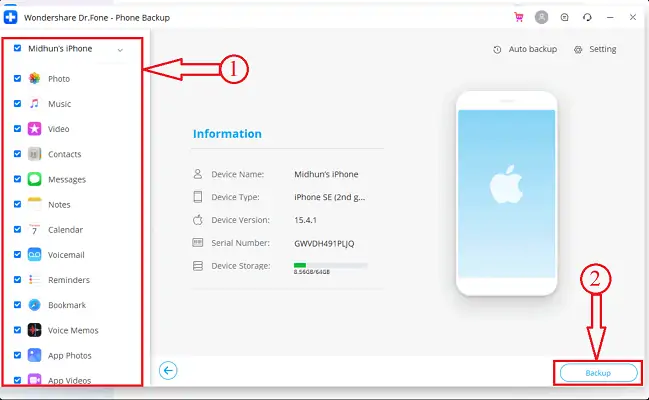
- يبدأ الآن في فحص جهاز iPhone الخاص بك بحثًا عن البيانات لإنشاء ملف النسخ الاحتياطي. يمكنك معرفة حالة النسخة الاحتياطية أثناء عملية النسخ الاحتياطي.
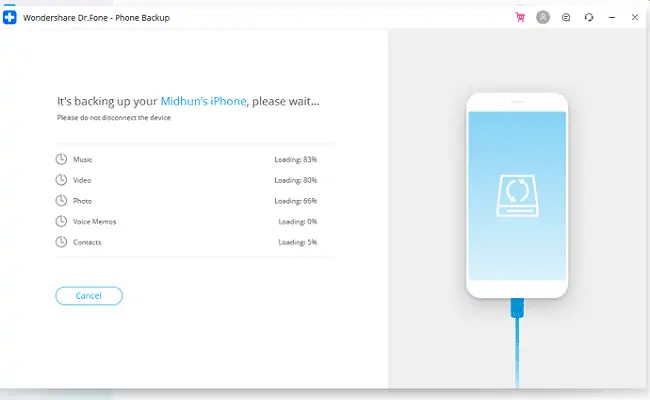
- بعد الانتهاء من النسخ الاحتياطي ، ستظهر لك النافذة على أنها "اكتمل النسخ الاحتياطي" كما هو موضح في لقطة الشاشة أدناه.
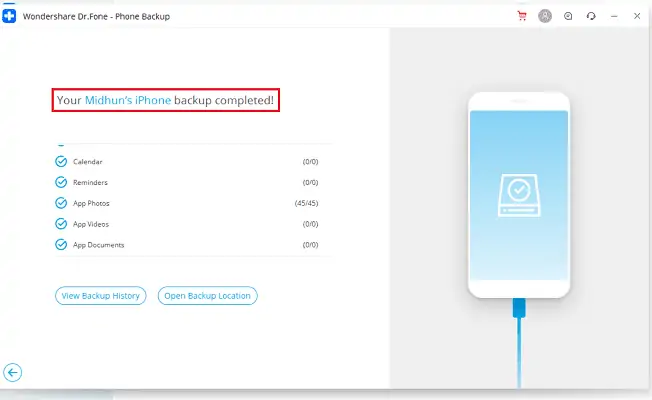
هذا هو الإجراء لنسخ iPhone احتياطيًا على الكمبيوتر باستخدام Wondershare Dr.Fone's Phone Backup.
- اقرأ المزيد - كيفية إعادة ضبط iPhone على إعدادات المصنع
- مراجعة IOTransfer 4: طريقة أفضل لإدارة جهاز iPhone أو iPad
استنتاج
الطرق المذكورة أعلاه هي أفضل الطرق القليلة التي تساعدك على إنشاء نسخة احتياطية من iPhone على جهاز الكمبيوتر بسهولة. ستمنحك كل هذه الطرق أفضل النتائج في إنشاء نسخة احتياطية لجهاز iPhone على جهاز الكمبيوتر. جرب كل الطرق واختر الطريقة التي تشعر بالراحة معها والتي تناسبك. إذا كنت تريد النسخ الاحتياطي بطريقة عادية ومجانية ، فيمكنك اختيار iTunes لإنشاء نسخة احتياطية من iPhone على جهاز الكمبيوتر. إذا كنت تبحث عن برنامج متميز لإدارة عمليات iPhone الخاصة بك بما في ذلك النسخ الاحتياطي ، فإنني أوصيك بشدة باستخدام iMazing لعمل نسخة احتياطية من iPhone على جهاز الكمبيوتر.
آمل أن يساعدك هذا البرنامج التعليمي في التعرف على طرق عمل نسخة احتياطية من iPhone على جهاز الكمبيوتر . إذا كنت تريد أن تقول أي شيء ، فأخبرنا بذلك من خلال أقسام التعليقات. إذا أعجبك هذا المقال ، فيرجى مشاركته ومتابعة WhatVwant على Facebook و Twitter و YouTube لمزيد من النصائح الفنية.
كيفية عمل نسخة احتياطية من iPhone إلى الكمبيوتر - أسئلة وأجوبة
لا يمكن نسخ iPhone احتياطيًا إلى الكمبيوتر؟
إذا كنت تستخدم جهاز كمبيوتر يعمل بنظام Windows ولم يستجب iTunes أو لم تكتمل عملية النسخ الاحتياطي ، فقد تحتاج إلى تحديث برنامج الأمان أو تغييره أو تعطيله أو إلغاء تثبيته.
هل يمكنني نسخ iPhone احتياطيًا إلى محرك أقراص ثابت خارجي؟
الخبر السار هو أنه يمكنك بالفعل نسخ iPhone احتياطيًا على محرك أقراص ثابت خارجي بدون iTunes و iCloud.
هل النسخ الاحتياطية لـ iPhone مضغوطة؟
لا يمكنك ضغط النسخة الاحتياطية. يمكنك تقليل الحجم عن طريق نسخ البيانات التي يتم نسخها احتياطيًا ثم إزالتها من الجهاز.
ماذا تتضمن نسخة iTunes الاحتياطية؟
يجب أن تعلم أن نسخة iTunes الاحتياطية تتضمن معظم البيانات المحلية على جهاز iPhone الخاص بك مثل الصور والرسائل وجهات الاتصال وسجلات المكالمات وإعدادات iPhone والملفات المحلية للتطبيقات وبيانات Keychain وما إلى ذلك.
كم من الوقت يستغرق عمل نسخة احتياطية من iPhone على جهاز الكمبيوتر؟
يجب أن يستغرق الأمر من 15 إلى 20 دقيقة تقريبًا اعتمادًا على شبكة wifi أو سرعة اتصال الإنترنت لديك. يعتمد على ما إذا كنت قد قمت بعمل نسخة احتياطية على iCloud أو iTunes. عادةً ما يستغرق نسخ هذا المقدار من البيانات إلى iTunes حوالي دقيقتين أو نحو ذلك ، اعتمادًا على سرعة جهاز الكمبيوتر الخاص بك.
